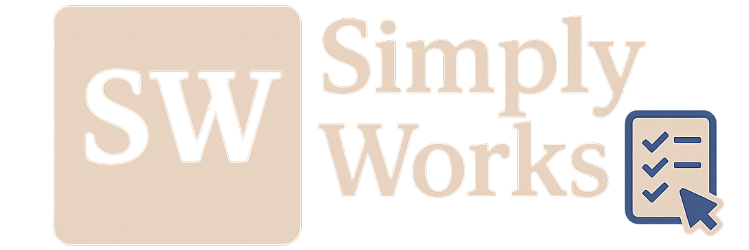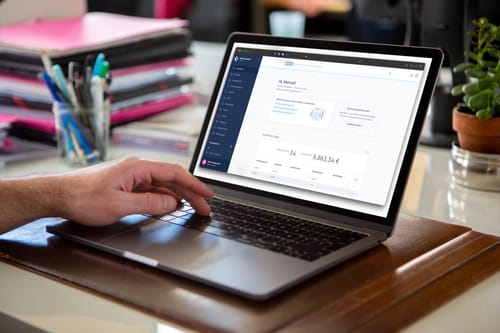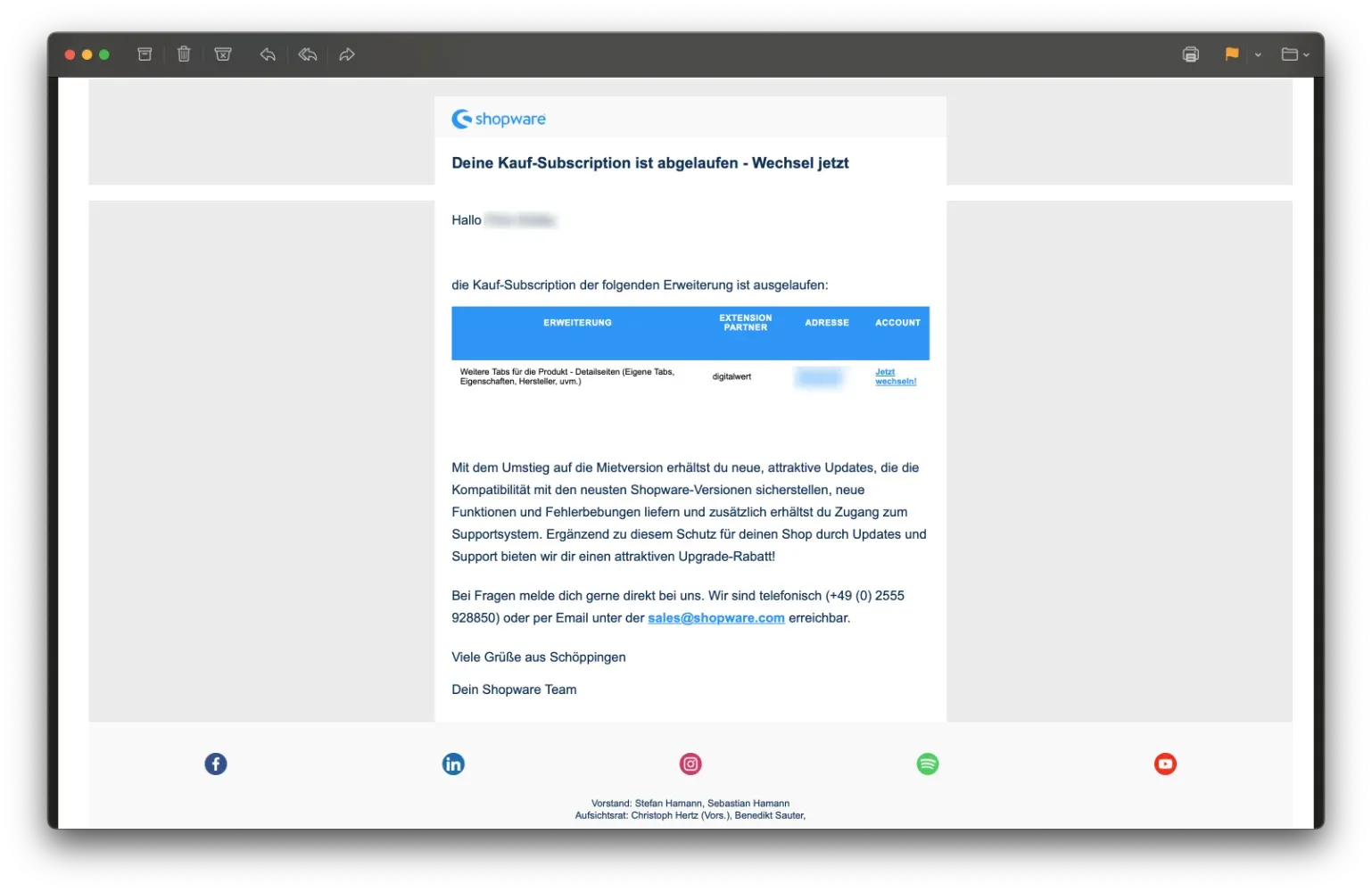Wenn Du mit kleinen Produkten handelst, lohnt es sich, über günstige Versandoptionen nachzudenken.
In diesem Tutorial siehst Du, wie Du in Shopware 6 den günstigen DHL Kleinpaket-Versand so einrichtest, dass er automatisch nur dann angezeigt wird, wenn alle Bedingungen erfüllt sind, z. B. bei Mustern, kleinen Zubehörteilen oder günstigen Produkten. Damit sparst Du Versandkosten und bietest Deinen Kunden eine faire Preisstruktur. Zusätzlich siehst du, wie Du auch die regulären Versandarten sauber abgrenzt, damit es zu keinen Überschneiden kommt.
Warum lohnt sich der Kleinpaket-Versand?
DHL bietet für kleine, leichte Sendungen (bis 1 kg Gewicht und max. 8 cm Höhe) eine kostengünstige Versandlösung als Kleinpaket an. Für Dich bedeutet das: weniger Versandkosten bei bestimmten Produkten, z. B. Mustern, Zubehör oder anderen Kleinteilen. Aber: Du musst sicherstellen, dass nur dann diese günstige Versandart angezeigt wird, wenn die Voraussetzungen erfüllt sind:
- Maße von 25 x 35 x 8cm
- Max. 1kg
- Haftung bis 20€ Warenwert
Zusätzlich profitierst Du von praktischen Services wie der Sendungsverfolgung, Sendungsankündigung, der Zustellung an Ablageort oder Nachbarn sowie dem Filial-Routing, mit dem sich Rücksendekosten senken lassen. Auch umweltfreundliche Optionen wie GoGreen und GoGreen Plus lassen sich problemlos zubuchen. So bietest Du Deinen Kunden eine professionelle, preiswerte und nachhaltige Versandlösung.
Schritt 1: Die Voraussetzungen verstehen
Damit Shopware erkennt, wann das Kleinpaket genutzt werden darf, musst Du Regeln definieren. Diese Regeln hängen davon ab, was im Warenkorb liegt – und wie viel davon. Hier drei mögliche Szenarien:
- Produkte aus bestimmten Kategorien wie „Muster“
- Produkte unter 1 kg Gesamtgewicht und maximal 6 cm Höhe
- Produkte mit geringem Warenwert (unter 20 €)
Es gibt noch weitere Anwendungsfälle (z.B. anhand von Zusatzfeldern). Die Logik hinter den Regeln ist immer die gleiche, welche dir im weiteren Verlauf näher gebracht werden.
Du siehst hier nun für jeden Fall, wie Du passende Regeln erstellst und diese anschließend mit Versandarten verknüpfst.
Zusätzlich zu den Regeln, wann die Versandart des Kleinpakets greifen soll, müssen die Regeln des Rule Builders für die Standard-Versandart ebenfalls angepasst werden.
Dazu brauchst zusätzlich weitere Regeln, die dafür sorgen, dass die normale Versandart nicht angezeigt wird, wenn z. B. nur Muster im Warenkorb liegen. Hierdurch weiß Shopware immer genau, wann welche Versandart angezeigt werden soll.
Schritt 2: Regeln im Rule Builder anlegen
Im Rule Builder legst Du Bedingungen fest, wann bestimmte Versandarten angezeigt werden sollen, z. B. wenn nur Muster im Warenkorb liegen oder das Gesamtgewicht unter 1 kg liegt. Du kannst die Regeln später direkt bei der jeweiligen Versandart auswählen.
Du erstellst nun die Regel, wann die Kleinpaket-Versandart gelten soll. Du findest den Rule Builder in Einstellungen → Rule Builder.
Fall 1: Nur bestimmte Kategorien (z. B. Muster)
Dieser Fall ist besonders einfach: Du willst Produkte aus einer speziellen Kategorie (z. B. "Muster") günstiger versenden.
So gehst Du vor: